Ubuntu下使用minicom和开发板交换文件
对于在
PC(Ubuntu系统)和开发板之间交换文件,平时都是使用的网口来传送,工具有很多,如ftpget, filezilla等。
如果网口挂了,岂不是干瞪眼?别慌,还有另一种方式,不需要网口也可以交换文件。那就是:minicom
如果你的Ubuntu上没有安装minicom,不妨安装一个,命令如下:
sudo apt-get install minicom,后面会提示是否确认安装,输入Y,回车,等安装结束。
一、调整串口设置
- 如下,在终端输入:sudo minicom -s->Enter

- 选择Serial port setup->Enter
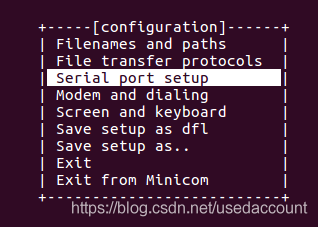
- 按字选择需要修改的配置,需要注意的是Hardware flow control: Yes,该项需要改成No,否则连上后,终端输入会没有响应,主要是A, E, F三项的设置
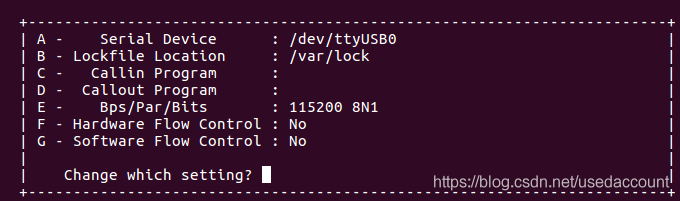
- 配置完成后,敲Enter,会切换会步骤2的菜单,选择Save setup as dfl,敲Enter,将设置保存成默认配置文件
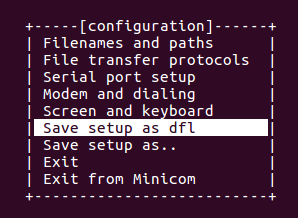
经过以上步骤,已经可以使用minicom连接到开发板了。
二、安装工具到开发板
这里主要介绍lsz和lrz
1.下载源码,地址:https://ohse.de/uwe/releases/lrzsz-0.12.20.tar.gz,解压
2. cd lrzsz-0.12.20
3. FLAGS=-O2 CC=arm-none-linux-gnueabi-gcc ./configure –cache-file=arml_cachefile0
4. make
5. 在源码目录的src目录(lrzsz-0.12.20/src)下,找到可执行程序:lsz和lrz
6. 打包到刷机包的/usr/local/bin/或者/usr/sbin等系统可执行文件目录,方便后续使用
7. 新刷机后,开发板上就带有:lsz和lrz
三、设置Upload/Download默认目录
- 选择Filenames and paths->Enter
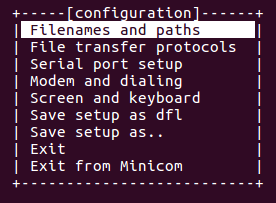
- 选择A,B输入Download/Upload目录,不设置就默认用户主目录
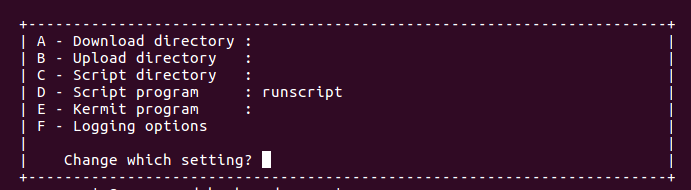
- 任然是Save setup as dfl,保存配置
四、连接开发板
- 在终端输入:sudo minicom连接开发板
五、开发板文件传到PC端(Ubuntu)
在minicom所在的终端执行:cd到目标文件目录,执行:lsz test.download,会在弹出的窗口中显示传送状态:
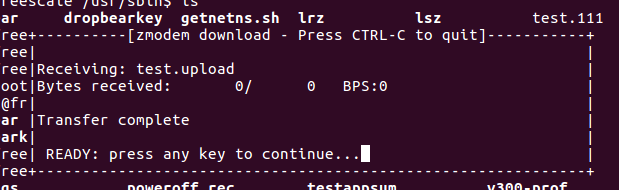
传送完成后,敲Enter关闭窗口
我们就可以再PC端的download目录看到传送的文件了
![]()
六、PC端(Ubuntu)文件传到开发板
- 在minicom所在的终端,执行:lrz->Enter
- 执行:Ctrl + A,输入S,出现如下窗口
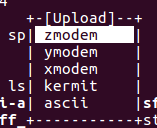
- 选择zmodem,出现如下窗口,光标移动到目标文件:test.upload,输入SPACE,选中文件,输入Enter

- 也可以通过左右键方向键选择Goto,切换到其他目录选择文件
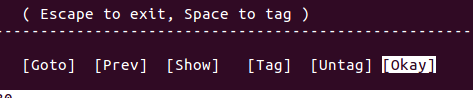
- 传送状态
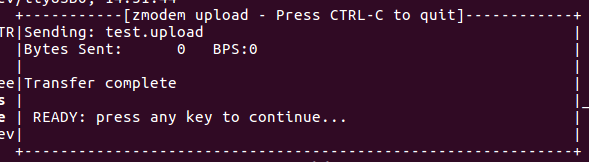
传送完成后,可以在工作目录下看到传送的文件。
总结:从开发板到PC的使用lsz,文件下载到PC上download配置(参考上面Filenams and paths设置)的目录;从PC到开发板,使用但是lrz,文件从PC上upload配置(参考上面Filenams and paths设置)目录上传到当前工作目录
语言组织能力不咋地,参考了一些其他的文章,配合自己的实践,写出了上面的一些实际操作结果,权当做工作记录与回顾,不足之处请见谅。
[1]: https://blog.csdn.net/al86866365/article/details/82996978
[2]: https://blog.csdn.net/wanyeye/article/details/42002377
[3]: https://www.linuxidc.com/Linux/2014-08/105269.htm